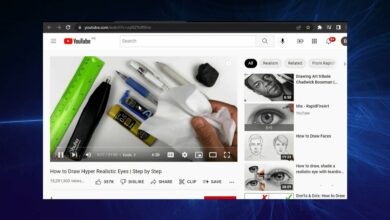El autor del formulario ha especificado los campos que puedes rellenar
- Usamos archivos PDF para documentos, pero a veces puede haber algunos problemas con los archivos PDF.
- Usuarios denunciados El autor de este formulario especificó los campos que puede completar en el mensaje, y hoy le mostraremos cómo solucionarlo.
- Considere marcar nuestra extensa sección de software para que siempre esté listo para resolver problemas rápidamente.
- Siéntase libre de explorar nuestro centro detallado de solución de problemas para obtener algunas guías más detalladas.

XINSTALAR HACIENDO CLIC EN DESCARGAR ARCHIVO
Los productos de Adobe son excelentes, pero incluso los productos excelentes tienen problemas. Hablando de problemas, muchos usuarios han informado El autor de este formulario ha especificado los campos que puede rellenar mensaje al visualizar archivos PDF.
Esto puede ser un problema y en el artículo de hoy, le mostraremos cómo solucionar este problema de una vez por todas.
¿Cómo puedo corregir El autor de este formulario especificó los campos que puede completar en el mensaje?
1. Use la función Imprimir a PDF
- Abra el documento PDF que le está dando este mensaje de error.
- Ahora haga clic en Imprimir > Imprimir como PDF. O simplemente seleccione Imprimir > Microsoft Imprimir a PDF.
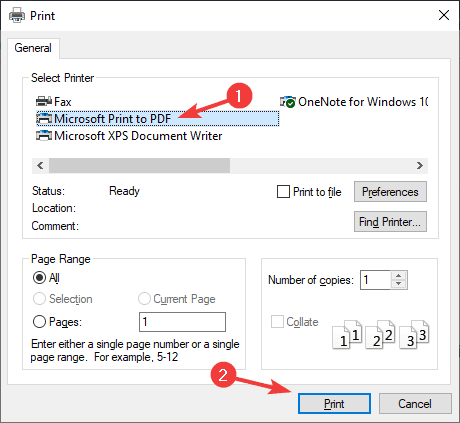
- Imprima el documento. Esto creará un nuevo archivo en su computadora.
- Abra el archivo y debería poder editarlo y agregar nuevos campos.
Algunos usuarios informaron un método diferente:
- Guarde el archivo PDF como un archivo JPG.
- Ahora abra el archivo JPG y guárdelo como PDF.
Ahora debería poder abrir el archivo PDF y editarlo. Tenga en cuenta que al usar estos métodos, otros campos no se completarán, por lo que debe completarlos con anticipación.
También tenga en cuenta que este método invalidará cualquier firma digital asignada, por lo que solo puede usar este método como una solución alternativa.
2. Pruebe con otro software de PDF
Si aún recibe este mensaje, es posible que desee intentar usar un software de PDF diferente. Los editores de PDF alternativos admiten todas las funciones estándar y puede editar texto fácilmente en documentos PDF o administrar páginas.
Hay muchas buenas alternativas que vienen con una experiencia de usuario similar y controles simples, por lo que no tendrás que tomarte mucho tiempo para adaptarte.
Los mejores editores de PDF para Windows 10 incluyen funciones de firma digital, funciones de búsqueda avanzada con OCR, extracción de PDF, conversión y más.
3. Utilice la función Certificados
- Abra el documento PDF que le está dando este error.
- En lugar de Completa y firma característica, seleccione certificado.
Pocos usuarios han informado que este método funcionó para ellos, por lo que es posible que desee probarlo.
El autor de este formulario ha especificado los campos que puede rellenar El mensaje puede ser problemático y, para solucionarlo, lo mejor sería ponerse en contacto con el creador del documento PDF.
Si esta no es una opción, esperamos que nuestras soluciones puedan resolver su problema.
¿Aún tienes problemas? Solucionarlos con esta herramienta:
PATROCINADO
Algunos problemas de controladores se pueden resolver más rápidamente con una herramienta dedicada. Si aún tiene problemas con los controladores, descargue DriverFix y póngalo en funcionamiento con unos pocos clics. ¡Después de eso, deja que se haga cargo y solucione todos los errores en poco tiempo!
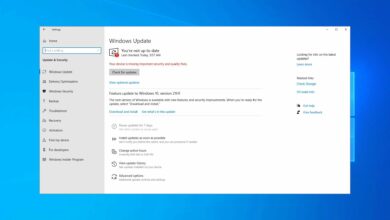
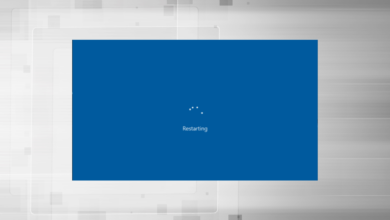
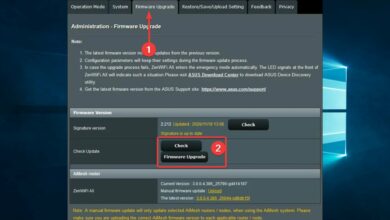
![Photo of Error de DNS de PS4 [A DNS Server Cannot Be Used]: Diagnosticar y reparar](https://kdkick.com/wp-content/uploads/2023/05/Error-de-DNS-de-PS4-A-DNS-Server-Cannot-Be-390x220.jpg)